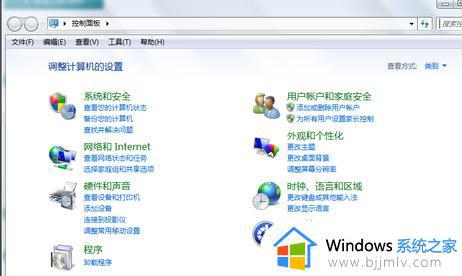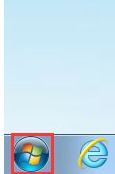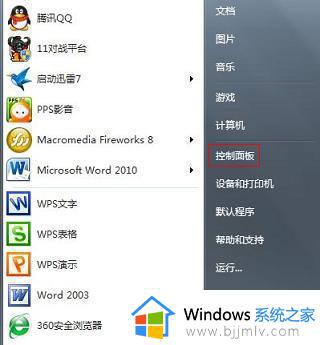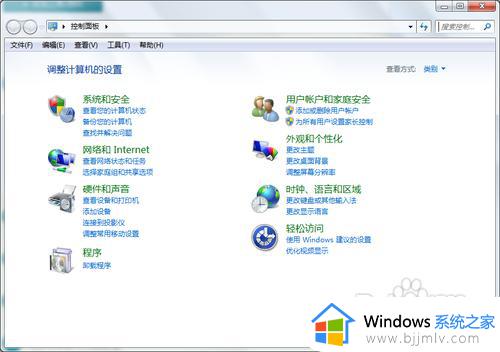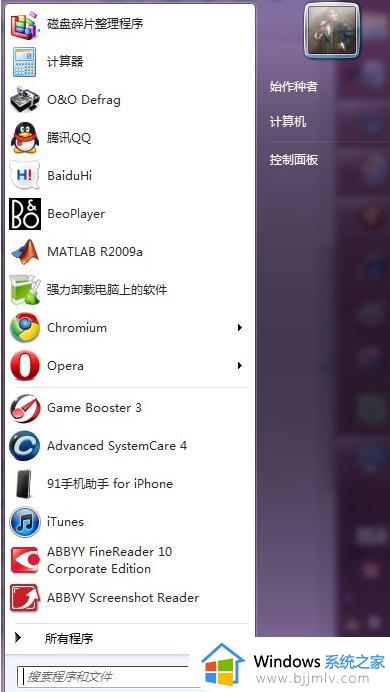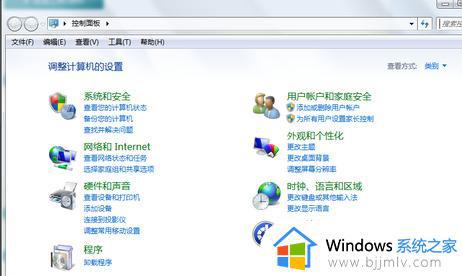win7如何给电脑设置开机密码 win7电脑怎么设置开机密码
更新时间:2023-09-10 10:39:00作者:skai
随着科技的发展,我们许多小伙伴都使用上了win7操作系统,我们小伙伴在使用win7电脑的时候为了保护电脑隐私安全,都想要设置一个开机密码,但是很多小伙伴都不知道怎么设置,那么win7如何给电脑设置开机密码呢?接下来小编就教给大家win7电脑怎么设置开机密码,一起来看看吧。
具体步骤如下:
1.打开win7控制面板;
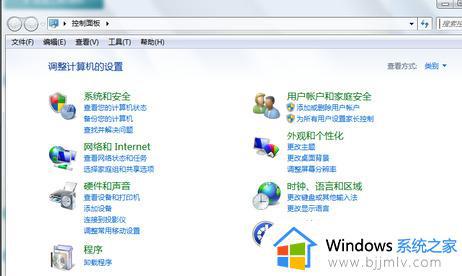
2.找到并点击点击“用户账户和家庭安全”,点击“更改windows密码”;
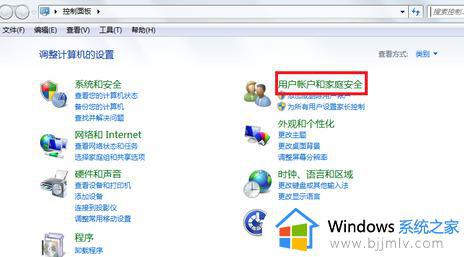
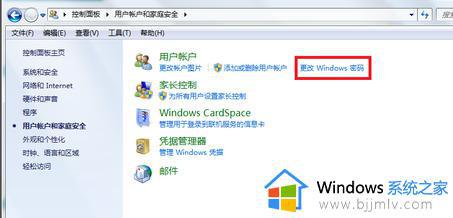
3.点击“为你的账户创建密码”;
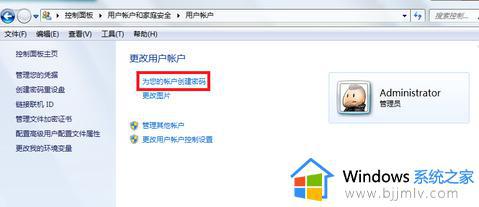
4.输入你要设置密码,然后输入密码提示(密码提示可以不写,只是为了防止你自己忘记开机密码而设计的),然后点击“创建密码”;
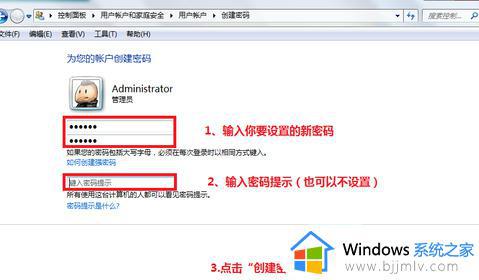
5.接下来你就会看到你的账户头像右边会显示“密码保护”,这就证明开机密码设置好了。
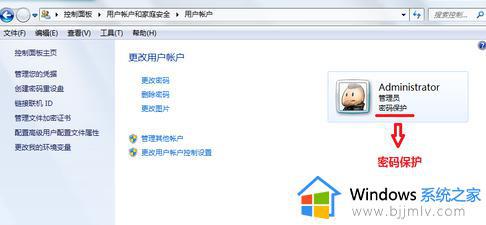
以上全部内容就是小编带给大家的win7电脑设置开机密码方法详细内容分享啦,小伙伴们如果你们有需要的话就快点跟着小编一起来看看,希望本文的内容对你们都有帮助。